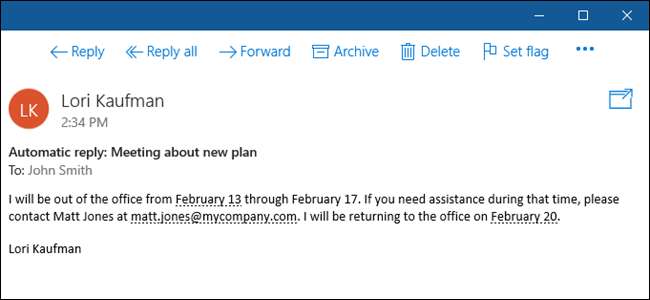
หากคุณกำลังจะไม่อยู่ที่สำนักงานสักระยะหนึ่งคุณสามารถตั้งค่า Mail ใน Windows 10 ให้ตอบกลับอีเมลที่คุณได้รับโดยอัตโนมัติเพื่อให้คนอื่นรู้ว่าคุณจะไม่อ่านหรือตอบอีเมลในช่วงเวลานั้น
ปัจจุบันการตอบกลับอัตโนมัติในแอพเมลได้รับการสนับสนุนสำหรับบัญชี Outlook.com, Live.com, Hotmail และ Office 365 เท่านั้น
หากต้องการตั้งค่าการตอบกลับเมื่อไม่อยู่ที่สำนักงานในเมลสำหรับบัญชีใดบัญชีหนึ่งให้คลิกไอคอนรูปเฟืองที่มุมล่างซ้ายของหน้าต่าง
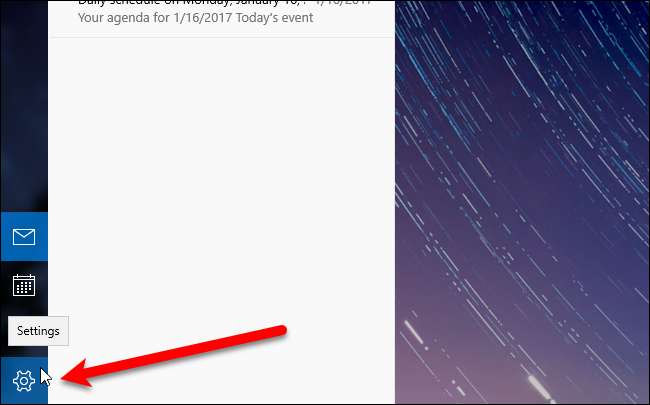
คลิก "ตอบกลับอัตโนมัติ" ในบานหน้าต่างการตั้งค่าที่เลื่อนออกทางด้านขวา
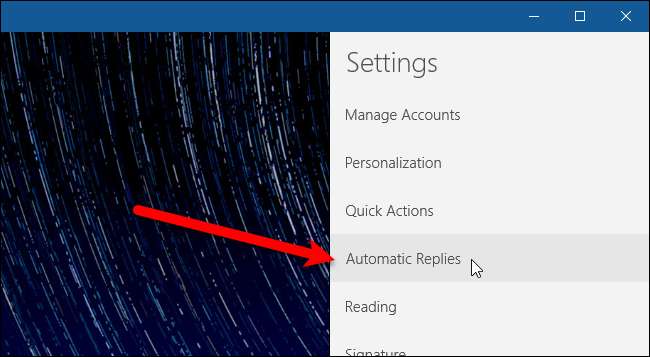
เลือกบัญชีที่คุณต้องการส่งการตอบกลับอัตโนมัติจากเมนูแบบเลื่อนลง“ เลือกบัญชี”
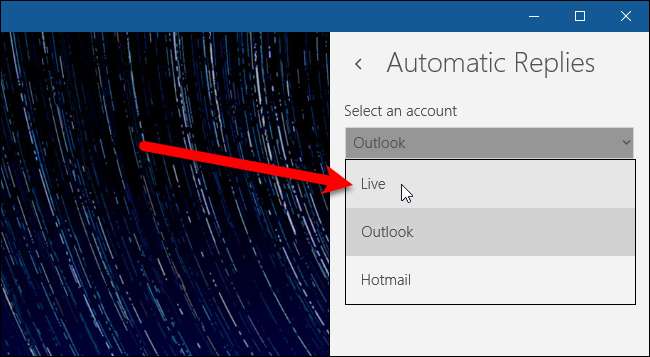
หากต้องการเปิดการตอบกลับอัตโนมัติสำหรับบัญชีที่เลือกให้คลิกปุ่มแถบเลื่อน "ส่งการตอบกลับอัตโนมัติ" ให้เป็นสีเทาเข้มและอ่านว่าเปิด ป้อนข้อความที่คุณต้องการส่งเป็นการตอบกลับอัตโนมัติในช่องด้านล่างปุ่มตัวเลื่อน หากคุณต้องการให้ส่งการตอบกลับไปยังบุคคลในรายชื่อผู้ติดต่อของคุณเท่านั้นให้เลือกช่อง“ ส่งการตอบกลับไปยังผู้ติดต่อของฉันเท่านั้น” คุณสามารถตั้งค่าการตอบกลับอัตโนมัติสำหรับบัญชีที่รองรับทั้งหมดในเมลได้ แต่คุณต้องทำแยกกันสำหรับแต่ละบัญชี
คลิกที่ใดก็ได้ทางด้านซ้ายของบานหน้าต่างด้านขวาเพื่อปิด
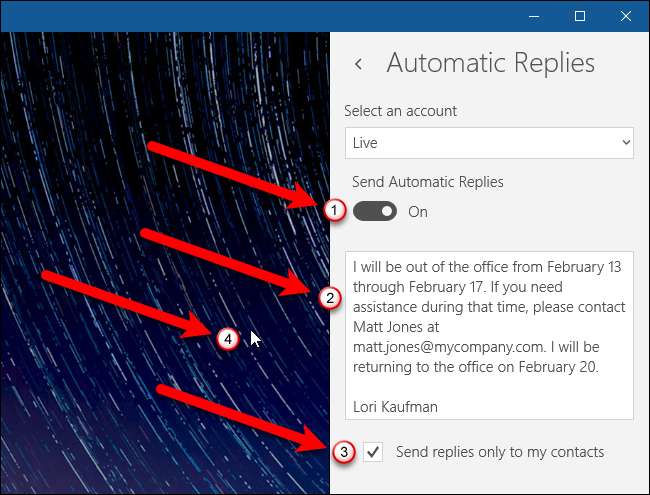
ตอนนี้เมื่อมีคนส่งอีเมลถึงคุณพวกเขาจะได้รับคำตอบที่คุณตั้งค่าไว้โดยอัตโนมัติ
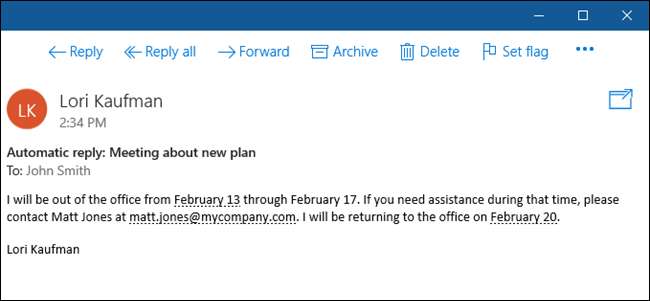
คุณจะยังคงได้รับข้อความอีเมลที่ส่งถึงคุณในขณะที่เปิดการตอบกลับอัตโนมัติ แบนเนอร์ข้อความจะปรากฏที่ด้านบนของหน้าต่างเมลเมื่อเปิดการตอบกลับอัตโนมัติสำหรับบัญชีอีเมลที่เลือกในปัจจุบัน หากต้องการปิดการตอบกลับอัตโนมัติสำหรับบัญชีปัจจุบันให้คลิกปุ่ม "ปิด" ทางด้านขวาของแบนเนอร์ข้อความ คุณยังสามารถคลิก "ปิด" เพื่อซ่อนแบนเนอร์ในเซสชันปัจจุบัน (จนกว่าคุณจะปิดและเปิดเมลใหม่) หากคุณยังไม่พร้อมที่จะปิดการตอบกลับอัตโนมัติ แบนเนอร์จะแสดงอีกครั้งในครั้งถัดไปที่คุณเปิดเมล
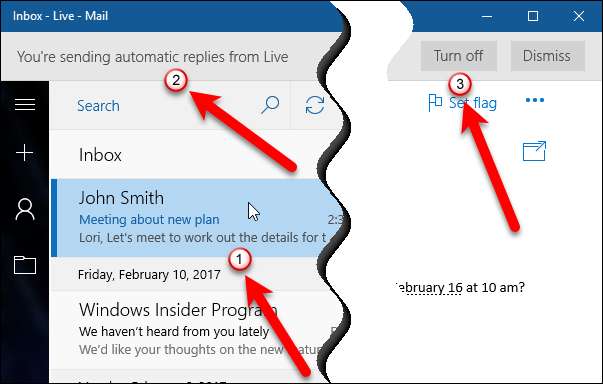
ขออภัยไม่มีวิธีระบุช่วงวันที่สำหรับการตอบกลับอัตโนมัติในเมลดังนั้นอย่าลืมปิดโดยใช้แบนเนอร์ที่ด้านบนของหน้าต่างหรือหน้าจอตอบกลับอัตโนมัติในการตั้งค่า







